干货 | 集中式网关部署方式的VXLAN示例(静态方式)
路由器协议分别在设备1、设备2和设备3上配置,以确保网络的三层互操作性。
2.通过在设备1和设备3上设置业务访问点,实现单独的业务流程。
3.在设备1、设备2和设备3上配置VXLAN隧道交通传输。
4.在设备2上配置VXLAN三层开关,通过VXLAN三层开关连接不同网络的用户。
最后更新:2022-06-26 12:17:27 手机定位技术交流文章
该文的风格由网络工程师亚伦编辑。如果您需要复制该文的风格和字体,请保留此信息,否则后果是自责的。
该文的风格由网络工程师亚伦编辑。如果您需要复制该文的风格和字体,请保留此信息,否则后果是自责的。
组网需求
如图18-6所示,有些企业在不同的数据中心拥有自己的VM,服务器1的VM1属于VLAN10,服务器3的VM1属于VLAN30,服务器2上的VM1属于VLAN20。服务器1和服务器2位于网络的不同部分,服务器3和服务器2位于同一网络段。现在需要通过VXLAN Gateway实现不同数据中心的 VM 名称。
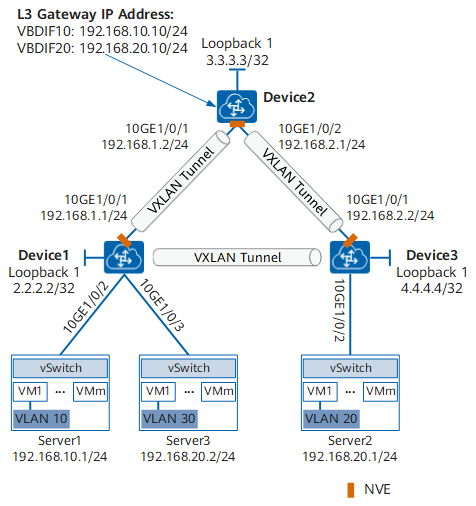
图18-6配置集中开关部署方法的VXLAN群网络图
配置思路
采用以下方法,通过VXLAN三层门户通信配置不同用户网络部分:
路由器协议分别在设备1、设备2和设备3上配置,以确保网络的三层互操作性。
2.通过在设备1和设备3上设置业务访问点,实现单独的业务流程。
3.在设备1、设备2和设备3上配置VXLAN隧道交通传输。
4.在设备2上配置VXLAN三层开关,通过VXLAN三层开关连接不同网络的用户。
为完成这个配置实例,需要以下数据:
VM的VLAN ID分别是VLAN 10、VLAN 20和VLAN 30。
网络中的设备之间的接口的IP地址。
IGP(Internal Gateway Protocol)路由类型是OSPF(Open Shortest Path First)。
广播区域的BDID是BD10和BD20,VXLAN网络标识符VNIID是VNI5010和VNI5020。
操作步骤 1、配置路由协议
配置设备1.设备2和设备3的配置与设备1类似。在配置OSPF时,请注意需要发布发送器的32-bit Loopback接口地址。
<HUAWEI> system-view
[~HUAWEI] sysname Device1
[*HUAWEI] commit
[~Device1] interface loopback 1
[*Device1-LoopBack1] ip address 2.2.2.2 32
[*Device1-LoopBack1] quit
[*Device1] interface 10ge 1/0/1
[*Device1-10GE1/0/1] undo portswitch
[*Device1-10GE1/0/1] ip address 192.168.1.1 24
[*Device1-10GE1/0/1] quit
[*Device1] ospf
[*Device1-ospf-1] area 0
[*Device1-ospf-1-area-0.0.0.0] network 2.2.2.2 0.0.0.0
[*Device1-ospf-1-area-0.0.0.0] network 192.168.1.0 0.0.0.255
[*Device1-ospf-1-area-0.0.0.0] quit
[*Device1-ospf-1] quit
[*Device1] commit
在成功配置OSPF后,设备可以通过OSPF协议找到彼此的 Loopback接口的IP地址,并互相拨号。
[~Device1] ping 4.4.4.4
PING 4.4.4.4: 56 data bytes, press CTRL_C tobreak
Reply from 4.4.4.4: bytes=56 Sequence=1 ttl=253 time=5 ms
Reply from 4.4.4.4: bytes=56 Sequence=2 ttl=253 time=2 ms
Reply from 4.4.4.4: bytes=56 Sequence=3 ttl=253 time=2 ms
Reply from 4.4.4.4: bytes=56 Sequence=4 ttl=253 time=3 ms
Reply from 4.4.4.4: bytes=56 Sequence=5 ttl=253 time=3 ms
--- 4.4.4.4 ping statistics ---
5 packet(s) transmitted
5 packet(s) received
0.00% packet loss
round-trip min/avg/max = 2/3/5 ms
2.配置VXLAN隧道模式
配置设备1以扩展VXLAN的ACL功能(仅安装A系列面板的CE16800需要此步骤)。设备2和设备3的配置与设备1相似。
[~Device1] ip tunnel mode vxlan
[*Device1] assign forward nvo3 acl extendenable
[*Device1] commit
❝注意:在配置VXLAN隧道模式并启用VXLAN的ACL扩展后,您需要保存配置并重新启动设备以取得效果。您可选择立即重新启动或在完成所有配置后重新启动。
注意:在配置VXLAN隧道模式并启用VXLAN的ACL扩展后,您需要保存配置并重新启动设备以取得效果。您可选择立即重新启动或在完成所有配置后重新启动。
分别配置 Device 1 和 Device 3 的业务访问点,并配置 Device 1. Device 3 的配置与 Device 1 相似,但这里没有讨论。
[~Device1] bridge-domain 10
[*Device1-bd10] quit
[*Device1] interface 10ge 1/0/2.1 mode l2
[*Device1-10GE1/0/2.1] encapsulation dot1q vid 10
[*Device1-10GE1/0/2.1] bridge-domain 10
[*Device1-10GE1/0/2.1] quit
[*Device1] bridge-domain 20
[*Device1-bd20] quit
[*Device1] interface 10ge 1/0/3.1 mode l2
[*Device1-10GE1/0/3.1] encapsulation dot1q vid 30
[*Device1-10GE1/0/3.1] bridge-domain 20
[*Device1-10GE1/0/3.1] quit
[*Device1] commit
配置VXLAN隧道
VXLAN隧道在设备1、设备2和设备3上配置。
[~Device1] bridge-domain 10
[~Device1-bd10] vxlan vni 5010
[*Device1-bd10] quit
[*Device1] interface nve 1
[*Device1-Nve1] source 2.2.2.2
[*Device1-Nve1] vni 5010 head-end peer-list 3.3.3.3
[*Device1-Nve1] quit
[*Device1] bridge-domain 20
[*Device1-bd20] vxlan vni 5020
[*Device1-bd20] quit
[*Device1] interface nve 1
[*Device1-Nve1] vni 5020 head-end peer-list 3.3.3.3
[*Device1-Nve1] vni 5020 head-end peer-list 4.4.4.4
[*Device1-Nve1] quit
[*Device1] commit
配置Device2
[~Device2] bridge-domain 10
[*Device2-bd10] vxlan vni 5010
[*Device2-bd10] quit
[*Device2] interface nve 1
[*Device2-Nve1] source 3.3.3.3
[*Device2-Nve1] vni 5010 head-end peer-list 2.2.2.2
[*Device2-Nve1] quit
[*Device2] bridge-domain 20
[*Device2-bd20] vxlan vni 5020
[*Device2-bd20] quit
[*Device2] interface nve 1
[*Device2-Nve1] vni 5020 head-end peer-list 2.2.2.2
[*Device2-Nve1] vni 5020 head-end peer-list 4.4.4.4
[*Device2-Nve1] quit
[*Device2] commit
配置设备3。
[~Device3] bridge-domain 20
[~Device3-bd20] vxlan vni 5020
[*Device3-bd20] quit
[*Device3] interface nve 1
[*Device3-Nve1]source4.4.4.4
[*Device3-Nve1] vni 5020 head-end peer-list 3.3.3.3
[*Device3-Nve1] vni 5020 head-end peer-list 2.2.2.2
[*Device3-Nve1] quit
[*Device3] commit
在设备2上配置VXLAN三层开关 [~Device2] interface vbdif 10
[*Device2-Vbdif10] ip address 192.168.10.10 24
[*Device2-Vbdif10] quit
[*Device2] interface vbdif 20
[*Device2-Vbdif20] ip address 192.168.20.10 24
[*Device2-Vbdif20] quit
[*Device2] commit
检查配置结果
上述配置成功后,在设备1、设备2和设备3上,执行显示vxlan隧道命令查看VXLAN隧道信息;执行显示vxlanvni命令查看VNI状态是上升。以设备2显示为例。
[~Device2]display vxlan tunnel
Number of vxlan tunnel : 2
Tunnel ID Source Destination State Type Uptime
-----------------------------------------------------------------------------------
4026531841 3.3.3.3 2.2.2.2 up static 0035h21m
4026531842 3.3.3.3 4.4.4.4 up static 0036h21m
[~Device2] display vxlan vni
Number of vxlan vni : 2
VNI BD-ID State
---------------------------------------
5010 10 up
5020 20 up
一旦配置完成,不同服务器上的VM1可以互相通信。
内容来源:Huawei官方文件中心,仅用于传播知识、学习和交流的复制,如侵犯隐私删除。
本文由 在线网速测试 整理编辑,转载请注明出处。

